Come inviare e-mail di massa su HubSpot

L'e-mail marketing di massa può farti risparmiare molto tempo consentendoti di inviare una campagna e-mail a un gran numero di destinatari contemporaneamente. È un
Quando giocano ai computer, sicuramente i giocatori devono risolvere due problemi: chattare tra loro e assegnare compiti abbastanza a lungo per progredire nel gioco senza problemi. Discord aiuterà i giocatori a risolvere facilmente questi due problemi.
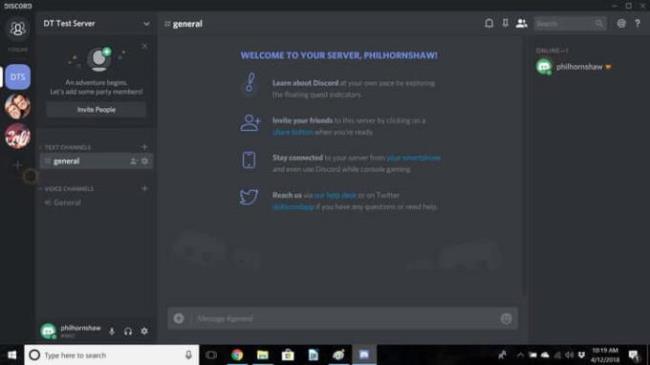
Discord è un'app di messaggistica simile a Skype , TeamSpeak o piattaforme di comunicazione professionali come Slack . È appositamente progettato per i giocatori, offrendo loro molti modi per trovare i compagni di squadra a loro piacimento, operare e chattare mentre giocano. Supporta videochiamate, chat vocale, messaggistica e consente agli utenti di contattarsi quando necessario.
Discord è particolarmente utile quando si gioca ai giochi per PC. L'applicazione di creazione della chat room è abbastanza semplice e offre funzionalità di ricerca che aiutano gli utenti a trovare le persone e ad aggiungerle all'elenco di amici per un contatto rapido. Molte persone lo usano non solo per parlare tra loro mentre giocano, ma anche per vederlo come uno strumento di organizzazione e social media.
A causa dell'abbondanza di funzionalità, Discord è anche considerata una piattaforma di comunità semi-pubblica: raccogliere gruppi di giocatori che condividono un hobby di un determinato gioco o studio, creare o unire "server" apertamente e privatamente, creando un ambiente in cui molte persone possono incontrarsi, interagire e chattare tramite testo, video o voce.
Sebbene la maggior parte dei server siano legati al gioco, i giocatori possono anche trovare server Discord pubblici, concentrandosi su diversi argomenti, come anime, mining di criptovaluta, auto-miglioramento, amicizia e consegna. salvato. Discord non richiede la creazione di un server per giocare, quindi se desideri un argomento di discussione in Discord, puoi sentirti libero di crearlo. Puoi cercare server pubblici su Discord.me, Disboard.org e Discordservers.com.
E infine, il migliore è Discord gratuito per tutti gli utenti.
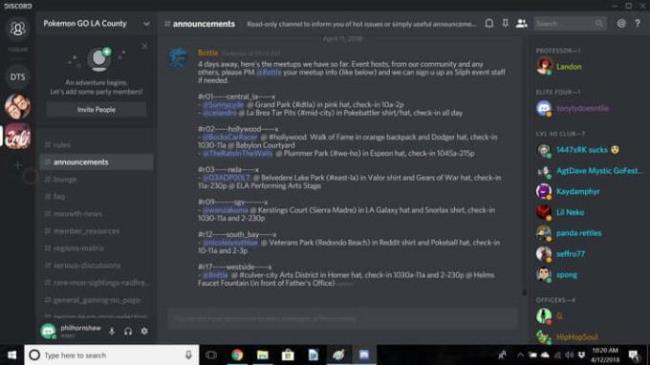
Sebbene ci siano molti programmi di comunicazione online gratuiti, Discord si distingue ancora per le sue ricche opzioni di chat. Combina tutte le migliori funzionalità di programmi popolari come Skype, Slack su un'interfaccia facile da usare. Lo strumento di chat vocale diventa problematico se rallenta il gioco quando viene utilizzato allo stesso tempo, quindi il team di sviluppo di Discord ha svolto il compito nel modo più efficiente possibile.
Di conseguenza, la maggior parte dei giocatori vede Discord come un luogo di incontro, chiacchierando con persone che condividono lo stesso hobby, non solo amici. Discord è praticamente sia un'applicazione di comunicazione che un efficace portale di social media. Oltre alle chat room pubbliche o private a cui gli utenti possono accedere, Discord fornisce anche un forum social per semplificare l'organizzazione dei giochi. Se non stai giocando, Discord ti è ancora utile a causa della grande praticità di unirti ai tuoi amici su server privati o di incontrare comunità affini su server pubblici.
Gli utenti possono accedere a Discord in molti modi diversi. Questo lo rende facile da usare, anche se non sei seduto davanti a un computer. Discord ha un'installazione a bassa capacità che funziona sulla piattaforma di sistema mentre gli utenti giocano su un PC, una versione web e mobile. Ciò significa che puoi interagire con le persone sullo stesso server Discord ovunque, ampliando le funzionalità social dell'applicazione.
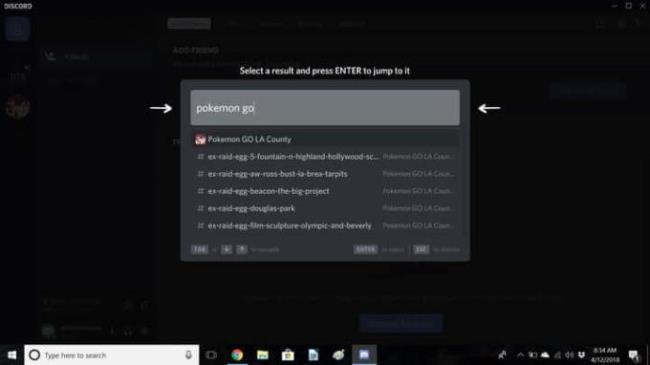
Come funziona la discordia? La risposta è racchiusa in una parola: "Server". Simile a Slack, Discord consente agli utenti di impostare una chat room come server per invitare amici. Quando qualcuno viene invitato al server, riceverà un link per unirsi. Possono quindi chattare via SMS o vocale con gli utenti di questo server. Ogni server può essere diviso in diversi piccoli canali per discutere determinati argomenti. I canali possono essere sotto forma di discussioni testuali o vocali, quindi sono più facili da usare. Puoi anche creare canali privati su un server privato, in modo che solo le persone invitate possano entrare nella stanza per usarli. Soprattutto, il server può essere pubblico per chiunque possa unirsi o privato solo per coloro che sono invitati.
Puoi essere membro di molti server contemporaneamente, rendendo Discord un centro di interazione sociale. Puoi anche possedere il tuo server per te e i tuoi amici per discutere di tattiche prima di giocare mentre sei membro di un server pubblico. Discord non limita il numero di utenti del server che possono aderire. Puoi passare facilmente da un server all'altro quando vuoi. L'elenco dei server viene sempre visualizzato a sinistra dell'applicazione. Devi solo fare clic sul server a cui vuoi andare.
Partecipare al server è facile come fare clic sul collegamento. Ma ricorda, devi prima essere invitato. Attraverso la funzione di ricerca, troverai molti server pubblici / privati disponibili. Discord ha anche recentemente aggiunto un "server autenticato", un server ufficiale creato da altri marchi e marchi di spicco come forum di scambio per gli appassionati e gli sviluppatori di giochi.
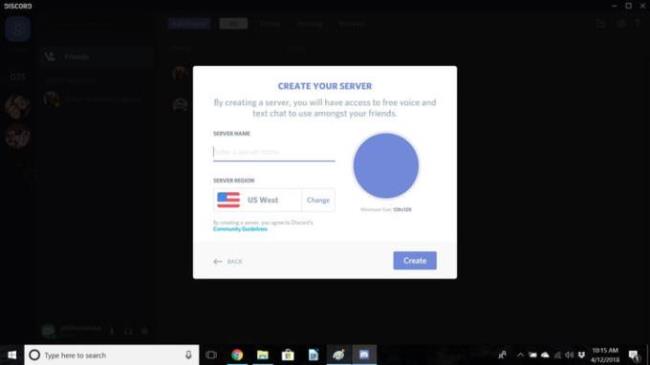
Crea il tuo server rapidamente. Un elenco verticale a sinistra dell'applicazione mostra i server partecipanti in modo che possano passare facilmente da uno all'altro. L'icona più ti consente di creare il tuo server. Dagli un nome (aggiungi avatar se vuoi). Dopo aver creato il server, Discord crea un collegamento, che consente di invitare altri a unirsi a esso.
Una volta all'interno del server, vedrai un elenco di canali vocali e di testo sul lato sinistro dello schermo. Puoi aggiungere e nominare rapidamente nuovi canali con l'icona "più" nella parte superiore di ciascun elenco. Ogni canale ha le proprie impostazioni di controllo, inclusa un'opzione di sola privacy per gli invitati e chi può creare collegamenti di invito.
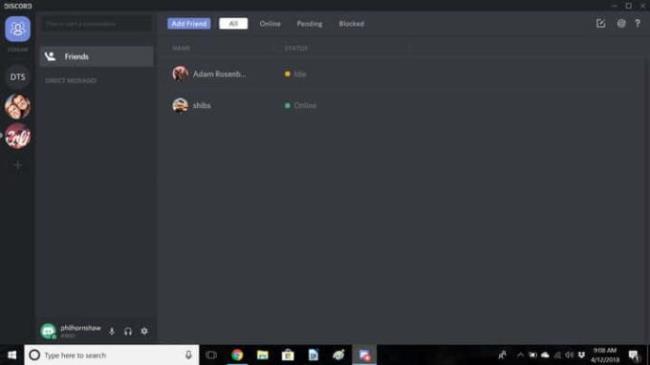
Come la maggior parte delle applicazioni di chat, Discord supporta anche la possibilità di creare un elenco di amici utilizzando l'applicazione che è possibile contattare direttamente al di fuori del server.
Il modo più semplice per aggiungere amici all'elenco è cercare il nome del server in cui ci si trova già. Puoi fare clic con il pulsante destro del mouse sul nome dell'amico per trovare il pulsante " Aggiungi amico " nella parte inferiore dello schermo o fare clic sul nome che desideri aggiungere, aprendo il profilo utente per trovare questo pulsante. Discord invierà quindi una richiesta di amicizia a loro.
Se conosci il nome di qualcuno su Discord e impostano le autorizzazioni per la ricerca da parte di estranei, puoi trovare il campo Cerca nell'angolo sinistro dello schermo per trovare, quindi aggiungerli al tuo elenco di amici facendo clic sull'immagine avatar. conto.
Puoi anche inviare richieste di amicizia direttamente dalla tua lista di amici senza dover cercare. Dall'elenco di amici nel programma client Discord, puoi fare clic sul pulsante verde " Aggiungi amico " nella parte superiore sinistra dello schermo. Si aprirà un campo, che consente di aggiungere il nome utente a 4 cifre e " DiscordTag ", ad esempio: HelpyHelpnotbot # 8877. Nota, è necessario ottenere queste informazioni dagli amici.
Dopo aver fatto amicizia con successo, fai clic sui loro nomi nell'elenco degli amici per aprire una finestra di messaggio diretta o una videochiamata, una chat vocale e persino impostare una chat di gruppo con molte persone che non condividono il server.
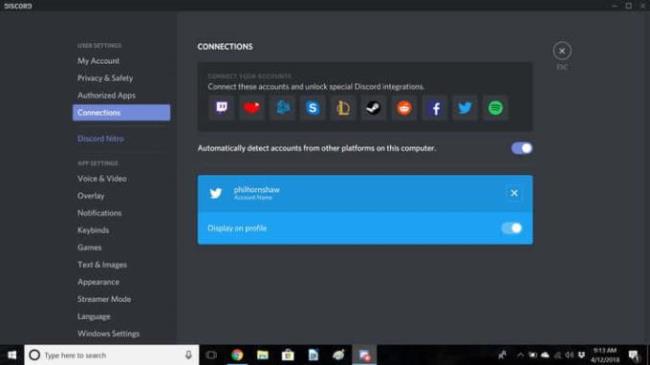
Discord consente di collegare le applicazioni agli account dei social network per tenere traccia delle attività degli amici e semplificare la verifica degli account. Discord combina le chat private con le chat room pubbliche, il collegamento degli account offre maggiori vantaggi, non solo la ricerca di persone che desiderano connettersi. Grazie ad esso, sanno anche chi sei di più nel mondo reale.
L'uso di Discord con un account di social media è molto semplice, come qualsiasi altra app di messaggistica. Fornisci solo le informazioni sull'account come richiesto. Questa funzione aggiuntiva rende Discord "socializzato". Se lo usi per accedere a server pubblici, trova giocatori che la pensano allo stesso modo in diversi giochi, questo è un modo davvero efficace per fare amicizia.
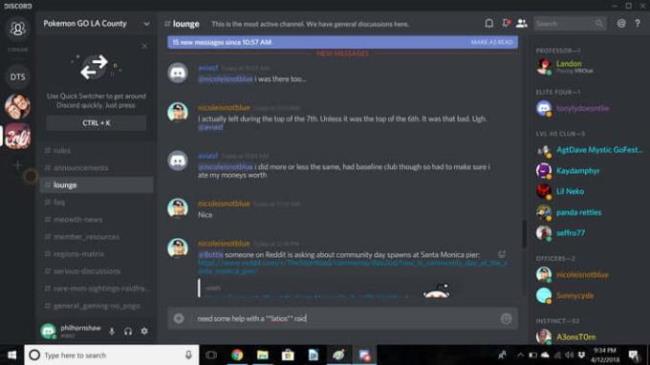
Quando si opera in un server o canale, è possibile inviare messaggi a chiunque in modo rapido e semplice utilizzando il campo di testo nella parte inferiore dello schermo. Inoltre, Discord consente anche di trascinare e rilasciare o utilizzare l'immagine "upload", GIF nel frame della chat, rendendo la conversazione più vivace, divertente, più interessante. Se si desidera modificare o eliminare il messaggio, fare clic con il tasto destro su di esso per aprire il menu a discesa con queste opzioni.
La messaggistica Discord supporta anche "Markdown", fornendo un modo semplice e veloce per cambiare le conversazioni discord senza dover imparare il codice. Markdown è particolarmente utile per cose come la formattazione in grassetto e corsivo ... Markdown è facile da capire, anche Discord scrive un blog che spiega come funziona.
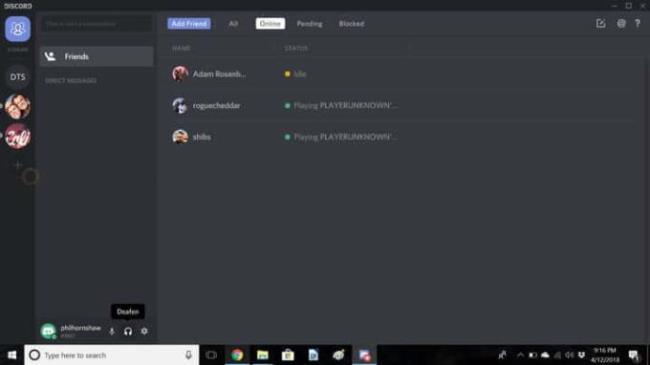
La chat vocale su Discord è fantastica. Accenderà automaticamente il microfono (se il computer è collegato) quando si accede a un canale di supporto vocale. Puoi anche effettuare la chat vocale effettuando chiamate vocali individuali o di gruppo facendo clic sull'icona del telefono nell'elenco degli amici.
La funzione di chat vocale di Discord offre comodi controlli sotto la finestra di chat o il canale a cui ti unisci, ad esempio spegnendo il microfono, regolando il suono, ecc.
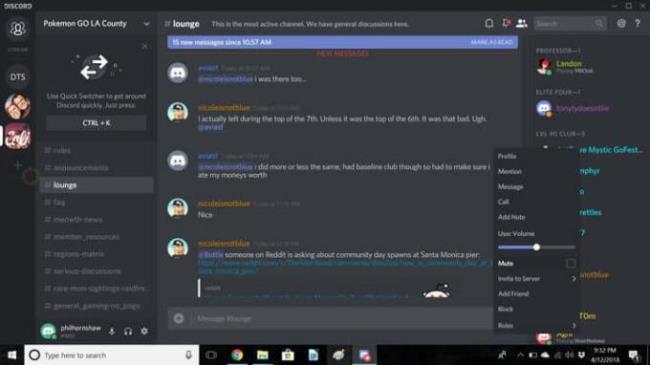
Condividere un server con tutti non significa che devi ascoltarli. Discord include tutte le funzionalità di social network, che ti consentono di scegliere come interagire con le persone. Fai clic sul nome di quella persona nell'elenco dei server. Si apre un menu con opzioni come l'invio di un messaggio personale, l'aggiunta di persone al tuo elenco di amici, l'avvio di chiamate vocali, la disattivazione o il blocco di qualcuno. Quando si utilizza la funzione Muto, non vedrai i messaggi né ascolterai le loro voci ma seguiranno comunque la tua attività. Se si desidera bloccare la lettura dei messaggi o l'ascolto della propria voce, selezionare Blocca.
Come amministratore su un server, hai anche il controllo su persone indesiderate. Facendo clic con il pulsante destro del mouse sul nome dell'account, è possibile attivare l'opzione per non far loro sentire gli altri utenti o vietare questo server.
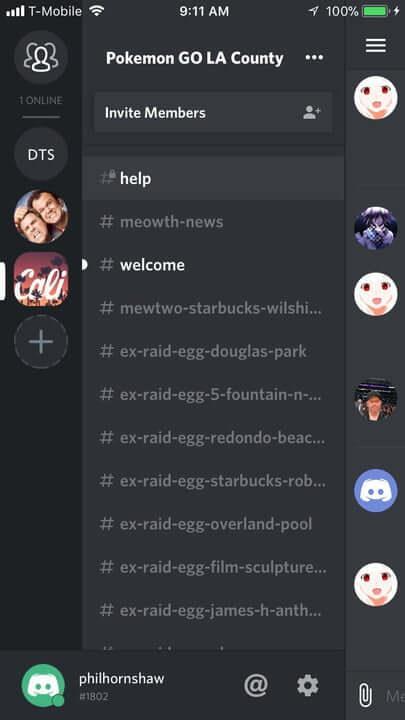
Non solo computer, Discord ha anche una versione per piattaforma mobile con funzionalità omogenee. Devi solo sincronizzare l'account dell'app su tutte le piattaforme, quindi puoi usare Discord chat ovunque.
Sopra sono le informazioni di base su Discord. Spero che ti siano utili.
Discordia è un'applicazione di messaggistica vocale o di testo esclusivamente per i giocatori, che consente ai giocatori di parlare liberamente tra loro indipendentemente dal fatto che stiano giocando a qualsiasi gioco, semplicemente giocando insieme, L'importante è che sia completamente gratuito. Chiunque può registrarsi per un account e creare una conversazione con tutti Discordia.
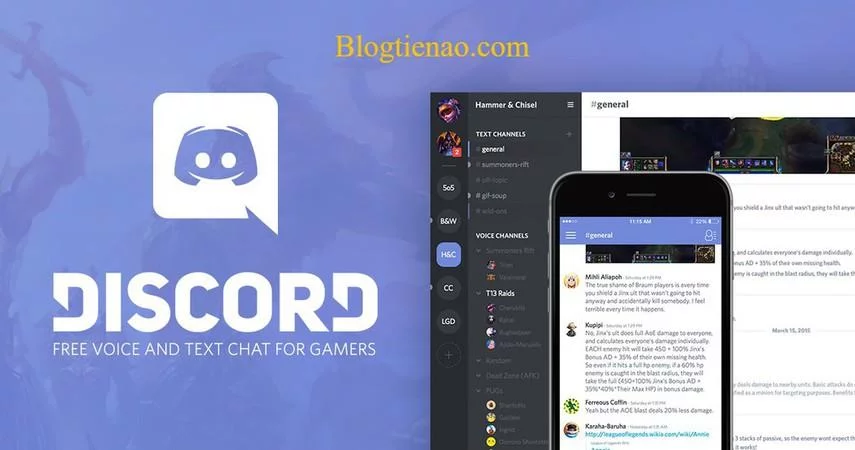
Attualmente, i principali canali di comunicazione utilizzati nel gioco sono chat di testo o chat vocale (questo alcuni giochi supporteranno, altri usano solo la chat di testo) e funziona solo quando I giocatori sono nella partita. Se nel gioco sono disponibili solo i canali di comunicazione, i giocatori saranno molto limitati a discutere di tattiche e strategie nel gioco.
Ecco perché Discordia - Il software di chat per i giocatori è nato per soddisfare al meglio i requisiti di comunicazione tra i giocatori. Il vantaggio di Discord è la sua interfaccia semplice e intuitiva, il canale di chat vocale è sempre attivo, il che lo rende adatto a quasi tutti gli utenti.
Inoltre, con Discordia quindi i giocatori possono creare un canale di chat privato, quindi invitare gli amici a unirsi con pochi semplici clic, il che aiuta a risparmiare il massimo tempo di attesa prima di entrare in un gioco. il dramma, oltre ad aiutare le persone a giocare insieme per discutere delle strategie dopo ogni partita o dei bellissimi e divertenti momenti del gioco.
Discord ha 2 piattaforme di utilizzo popolari:
Passaggio 1: scaricare, scaricare e installare il software Discord
Si accede all'Apple Store (con dispositivo iPhone, iPad) o Play Store (con dispositivo Android) e quindi si digita il nome dell'applicazione Discord per scaricare e installare. Oppure puoi scaricarlo dal seguente link:
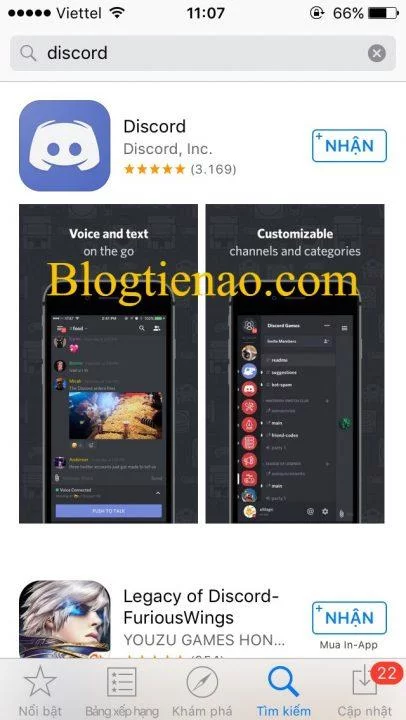
Passaggio 2: Apri l'applicazione e fai clic sul pulsante Registrati per registrare un account (se hai già un account, fai clic sul pulsante Accedi). Qui selezionerò Register per creare un nuovo account.
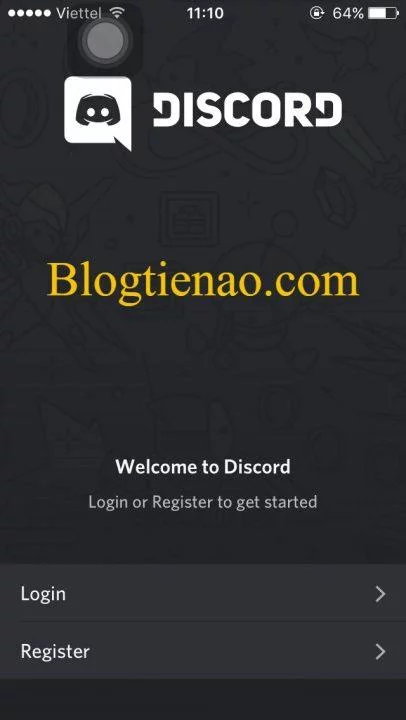
Passaggio 3: Inserisci il tuo nome utente, inserisci la tua email e imposta una password. Quindi fai clic su "Crea un account"

Passaggio 4: Quindi, quando viene creato l'account, verremo indirizzati all'interfaccia come mostrato di seguito.
Passaggio 5: Inserisci l'e-mail che hai registrato per effettuare la verifica facendo clic sulla parola " Verifica posta "E segui le istruzioni e il gioco è fatto.
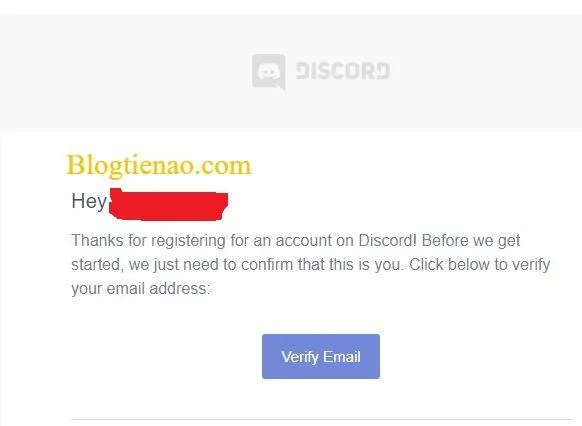
Dopo aver creato il tuo account mobile, puoi utilizzare tale account per accedere ad altre piattaforme per comodità.
Noterai che l'angolo in basso a sinistra vedrà il nome dell'account con un tag del modulo #xxxx qui xxxx è un numero qualsiasi del mio esempio di tag è # 1xxx. Questo tag è il codice per fare amicizia con altre persone.
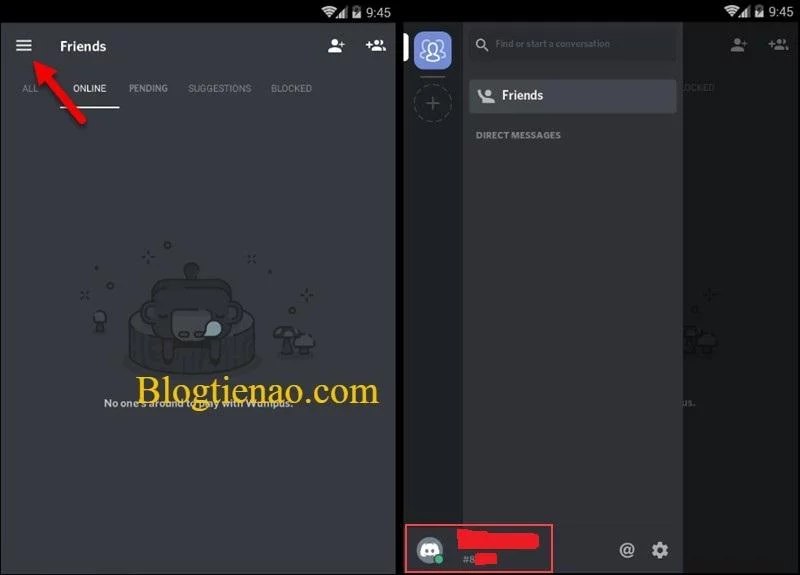
Quando vuoi fare amicizia con un amico, fai clic sull'icona "persona con un segno più" nell'angolo in alto a destra, quindi inserisci il nome e il tag di quella persona nella casella e premi INVIA, quella persona riceverà il tuo invito amico. Puoi anche inviare il tuo nome e tag ad altri in modo che possano fare amicizia con te.
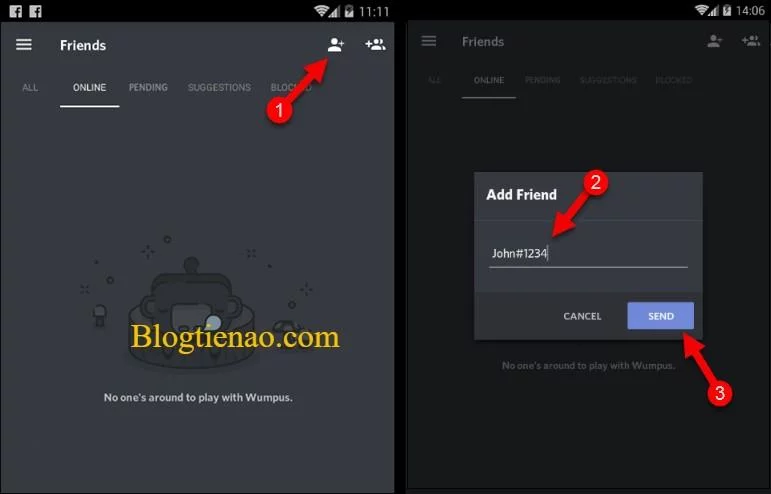
A differenza di altre applicazioni di chat, le chat room in Discord sono chiamate server creati dall'utente. In ciascun server diviso in canali, ad esempio, l'immagine seguente ha 2 canali che sono CANALI TESTO e CANALI VOCALI.
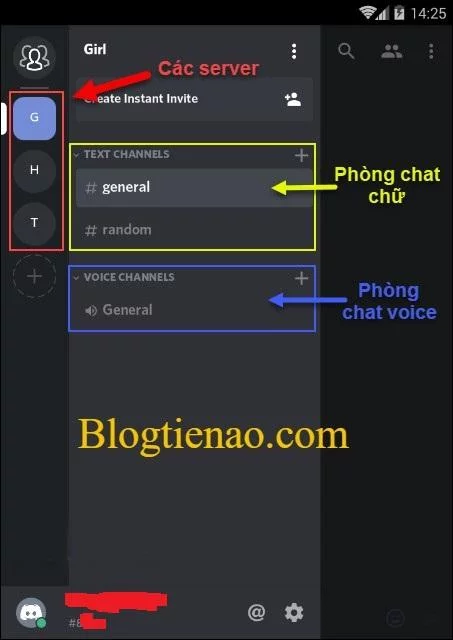
Ogni canale di chat può creare molte chat room diverse. Le chat room sono divise in due categorie: chat room di testo (contrassegnate dal carattere # prima del nome della room) e chat room vocali (simboleggiate dal simbolo sonoro davanti al nome della room).
Passaggio 1: Scegli Menu quindi seleziona " Crea un nuovo server ", Quindi immettere il nome del server e quindi selezionare l'area del server. Poiché al momento non esiste una regione del Vietnam, puoi scegliere la zona più vicina, Singapore, che sarà più stabile. Se lo desideri, puoi impostare l'immagine in modo che rappresenti il server selezionando Carica immagine. Infine, fai clic su "CREA" per completare
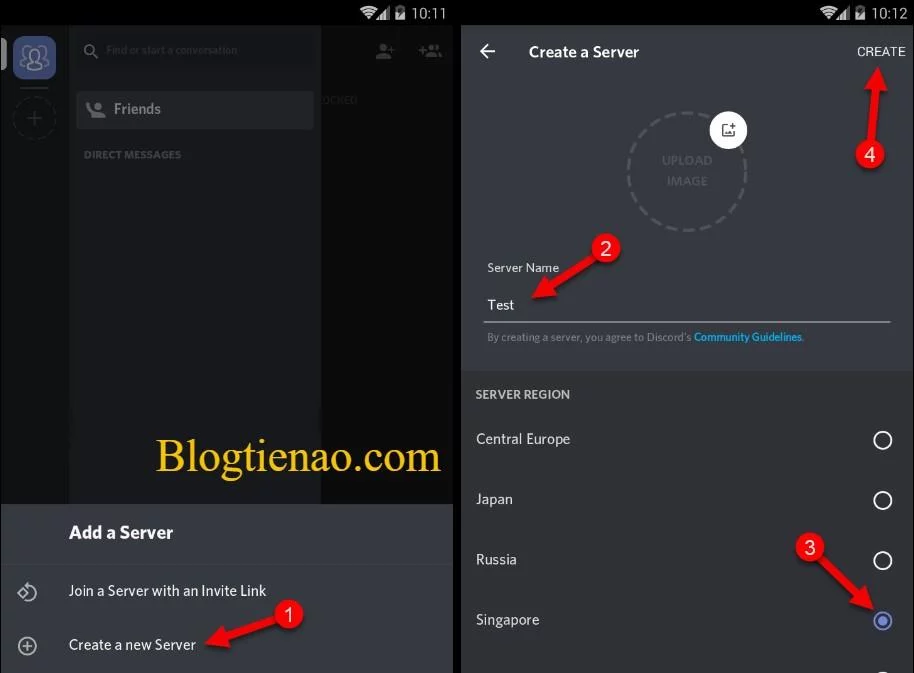
Passaggio 2: Dopo aver creato il server, premere Menu per visualizzare il server appena creato. Nel nuovo server ci saranno 2 canali di chat disponibili, ogni canale avrà anche alcune chat room disponibili.
Se desideri creare più canali di chat, fai clic sull'icona 3 punti accanto al modulo verticale nel nome del server, quindi scorri verso il basso e seleziona " Crea una categoria ”. Successivamente, inserisci il nome per il canale di chat e premi la V per completare. Se vuoi che quel canale sia privato, premi il pulsante OFF e accendi altrimenti chiunque può entrare nel tuo canale.
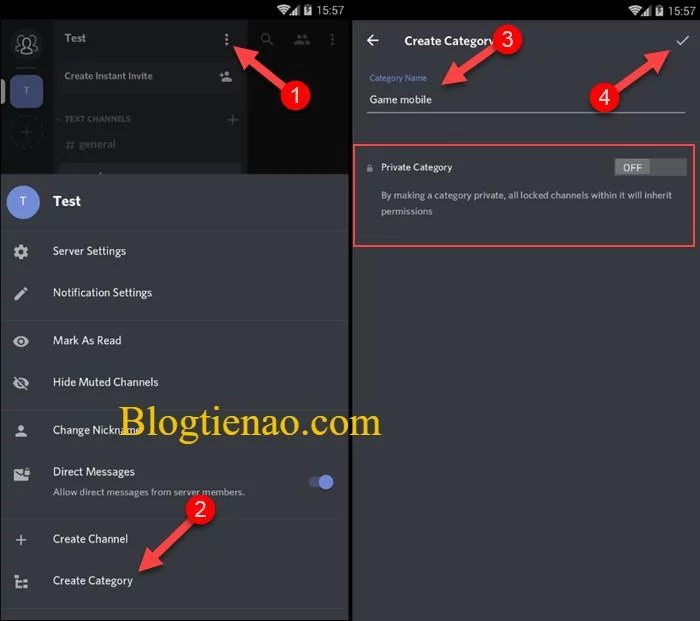
Passaggio 3: Dopo aver creato il canale, se si desidera creare più chat room, fare clic sul segno + corrispondente a ciascun canale. Quindi inserire il nome della stanza, selezionare il tipo di chat room o chat vocale e premere V per completare.
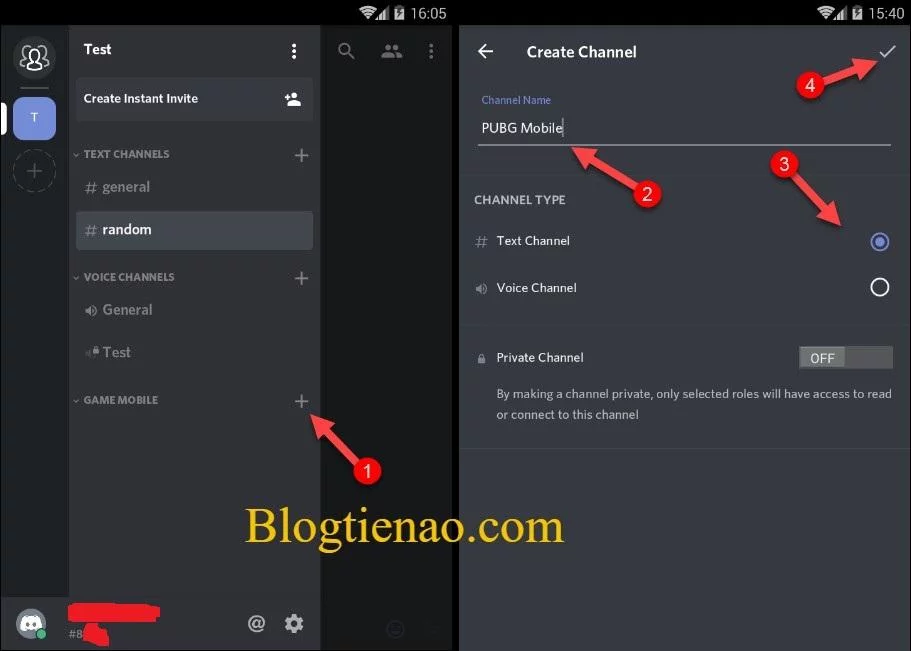
Quindi abbiamo creato con successo un server, un canale e una chat room, per entrare in qualsiasi room, puoi scegliere di entrare in quella room.
Oltre a creare un collegamento al server da condividere per gli amici, puoi scegliere "Crea invito istantaneo", Quindi apparirà una nuova finestra e vedrai un link, copia il link e invialo ai tuoi amici per unirti.
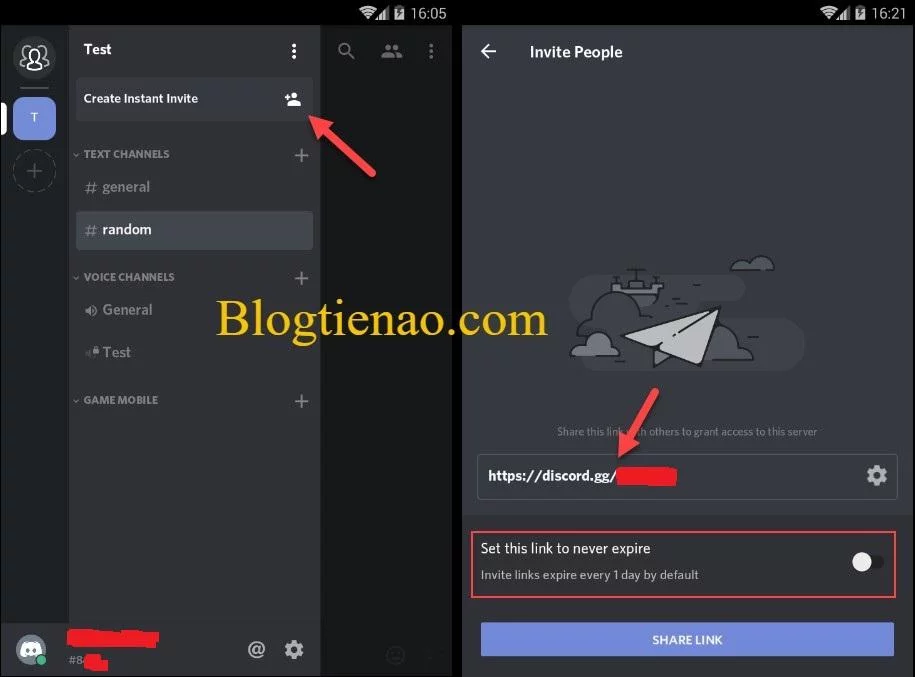
Nota: Questo collegamento può essere utilizzato solo entro 24 ore, dopo 24 ore non sarà accessibile. Se desideri rendere disponibile un collegamento permanente, seleziona l'opzione accanto a " Imposta questo link per non scadere mai "deve essere.
Passaggio 1: Per entrare in una chat room, devi prima avere un link del server di chat condiviso da altri. Una volta che hai il collegamento Server, seleziona l'icona Menu e quindi fai clic sull'icona più come mostrato di seguito
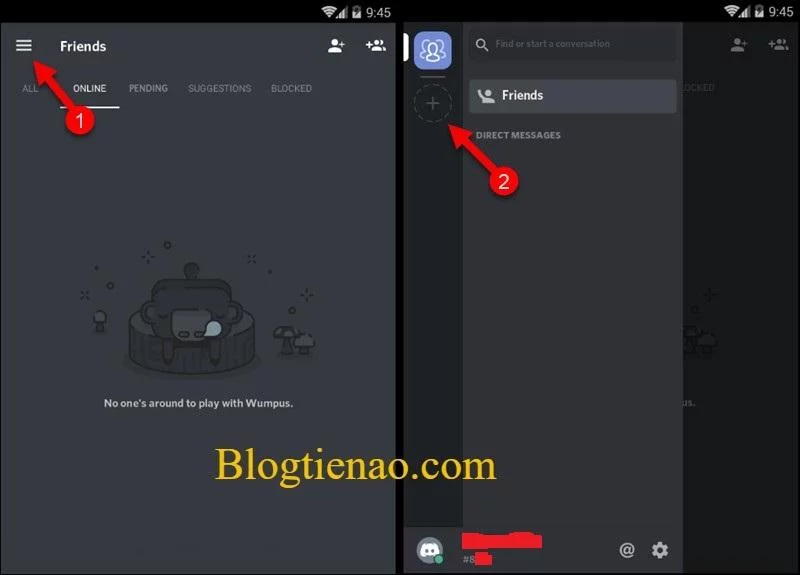
Passaggio 2: Si seleziona Partecipa a un server con un collegamento di invito, quindi si inserisce il collegamento del server nella casella e si preme UNISCITI per partecipare. Una volta sul server, premere nuovamente JOIN per connettersi.
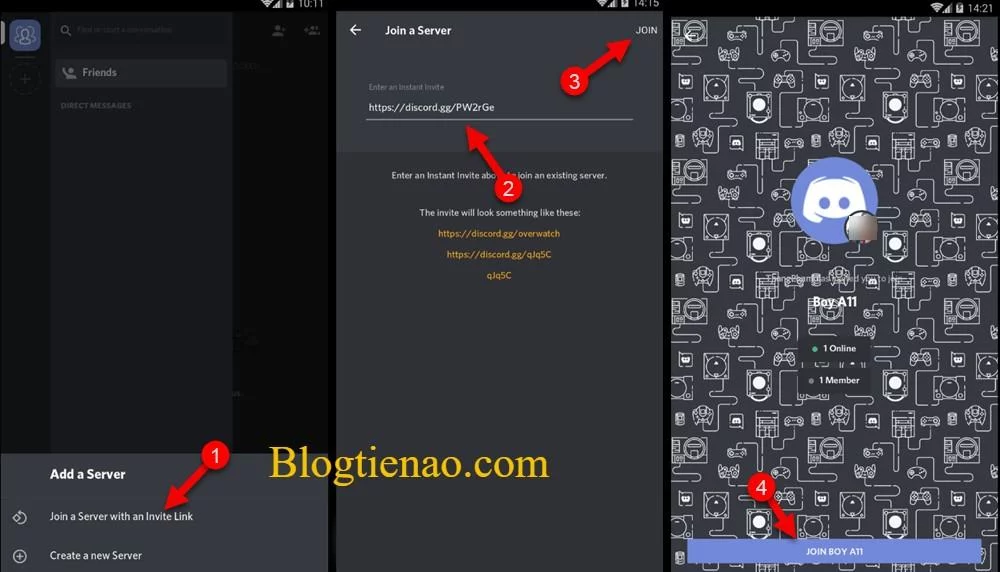
Per la chat room vocale, è necessario premere "Connetti a voice" per accedere alla room.
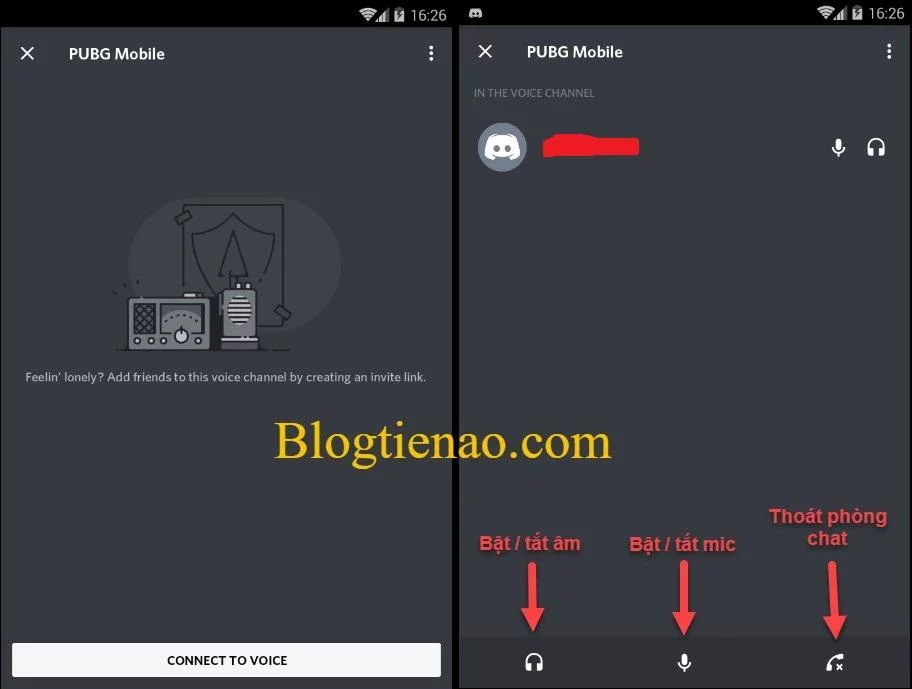
Passaggio 1: Visita il sito Web principale di Discord al link https://discordapp.com/ quindi scorri verso il basso la pagina fai clic su "Iscriviti ora" o accedi direttamente tramite questo link: https://discordapp.com/register
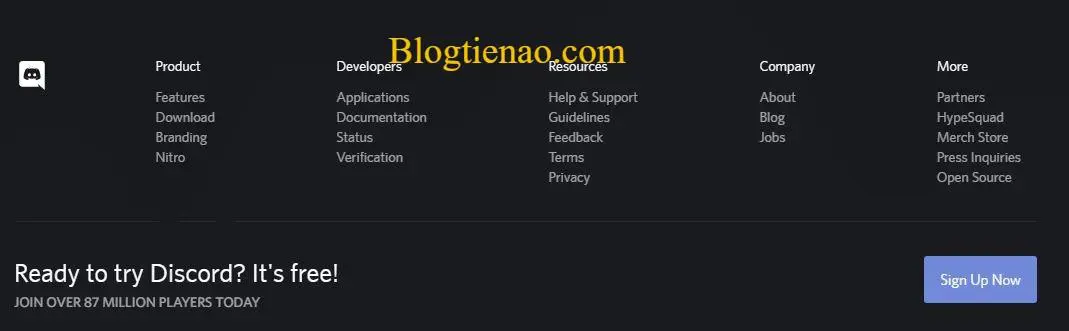
Passaggio 2: Inserisci le informazioni nella casella tra cui e-mail, nome utente, password, fai clic su "Continua" e inserisci il capcha, se disponibile, e inserisci l'e-mail di conferma fatta.
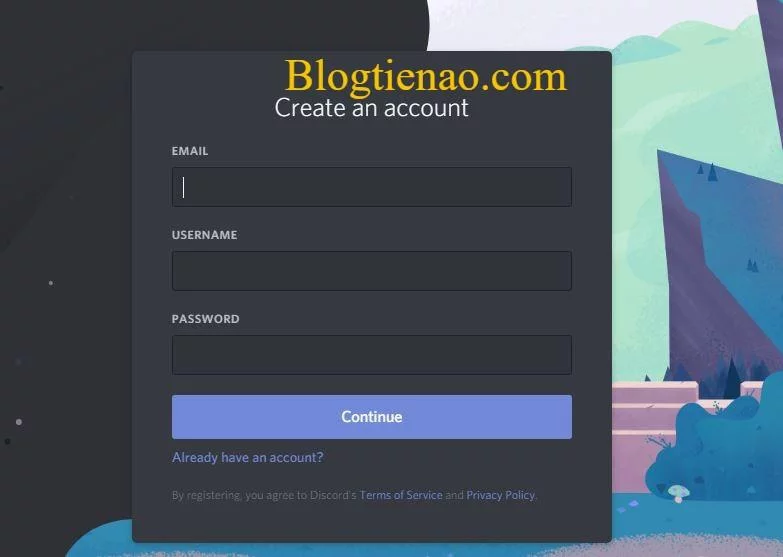
Passaggio 1: Visita il sito Web principale di Discord al link https://discordapp.com/ quindi fai clic sulla sezione "Apri Discord nel tuo browser"
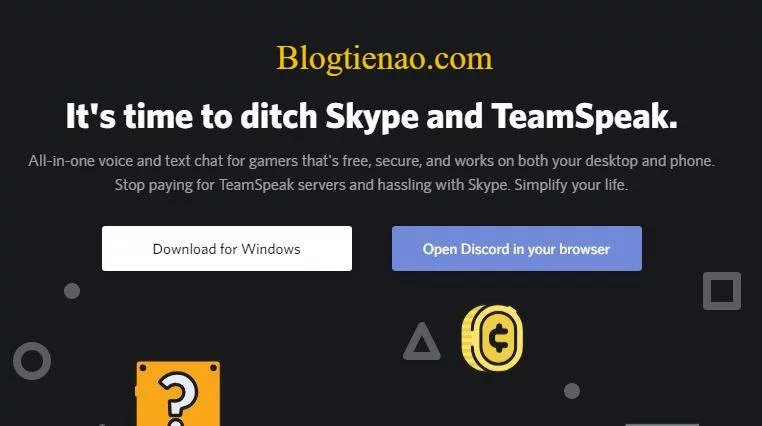
Passaggio 2: Devi solo inserire il nome utente (devi inserire l'utente creato dal passaggio precedente), quindi fare clic sulla freccia accanto ad esso.
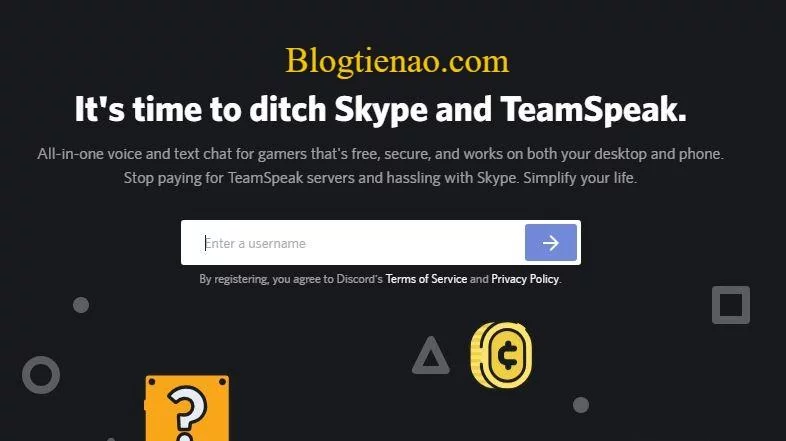
Passaggio 3: Dopo aver fatto clic sulla freccia accanto a te, verrai reindirizzato alla pagina come mostrato di seguito
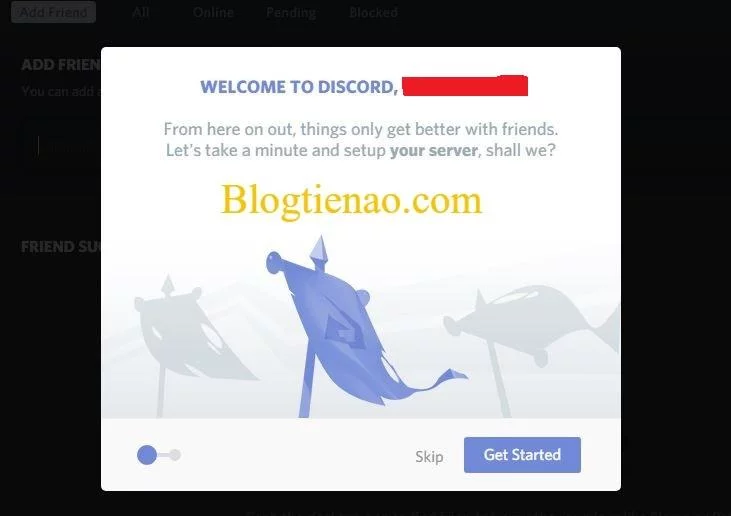
VE come fare amicizia, creare una chat room, partecipare a una chat room è esattamente lo stesso dell'app sulla versione mobile, è possibile seguire sopra
Per usare Discord su Windows, il primo passo che devi fare è scaricare il software nella finestra. Il download quindi segui le istruzioni di seguito
Passaggio 1: Visita il sito Web principale di Discord al link https://discordapp.com/ quindi fare clic su "Scarica per finestra"
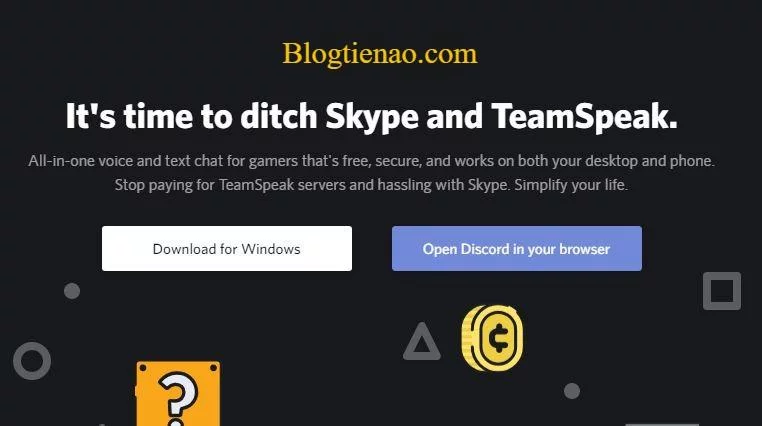
Passaggio 2: Dopo aver premuto la sezione "Download per Windows", scaricherà un file che termina con .exe sul computer. Avvia questo file e si presenta così:
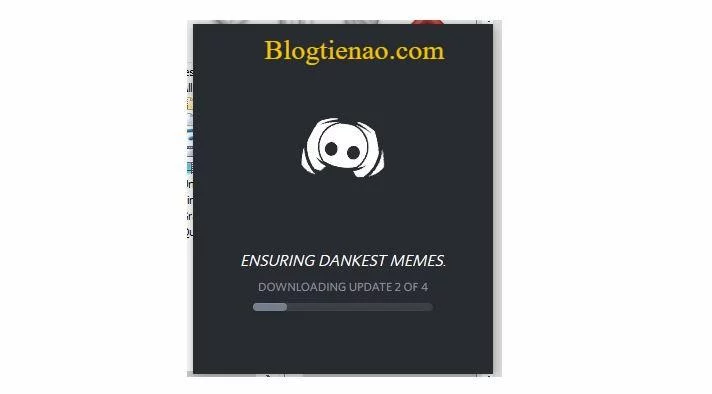
Attendere il completamento del processo. 1 quando appare questa interfaccia, hai completato l'installazione. Dopo aver completato l'installazione, visualizzerà la transazione come mostrato di seguito
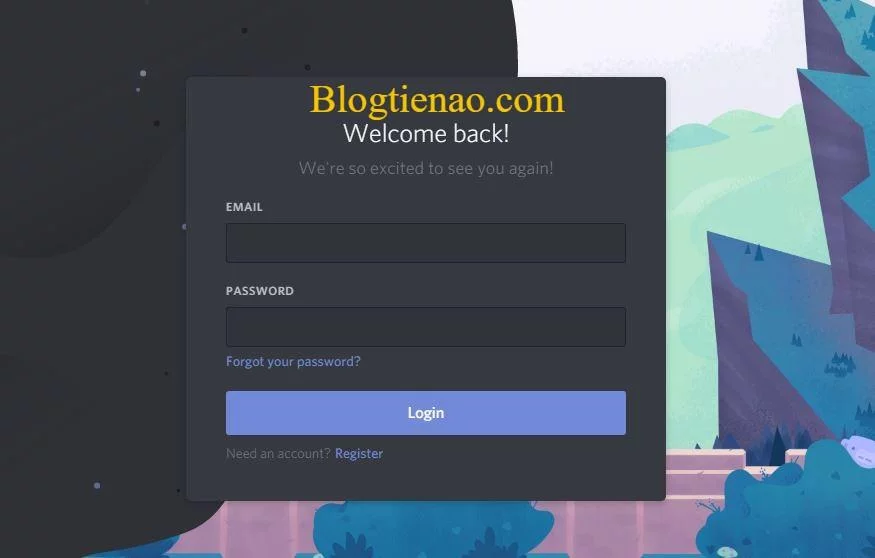
VE come registrarsi, come utilizzare e fare amicizia, creare una chat room, partecipare a una chat room di Discordia sulla finestra è esattamente uguale all'app nella versione mobile e nella versione web, puoi seguire quanto sopra
Sopra è l'articolo " Cos'è Discord? Istruzioni per registrarsi e utilizzare l'ultima versione di Discord 2018 ″ Spero che l'articolo ti aiuti a conoscere meglio Discordia . Se hai domande o desideri condividere le tue conoscenze Discordia Con noi, ti preghiamo di contattarci nella sezione commenti qui sotto, ti risponderemo al più presto.
Infine, non dimenticare Mi Piace , Share e dacci uno 5 stelle sotto per supportare Blog sui soldi virtuali un po '.
L'e-mail marketing di massa può farti risparmiare molto tempo consentendoti di inviare una campagna e-mail a un gran numero di destinatari contemporaneamente. È un
Hai problemi con VS Code che non mostra errori per il tuo codice C++? Scopri perché succede e come risolverlo in questa guida.
Nel frenetico mondo della programmazione, ogni tasto premuto conta. Per gli sviluppatori immersi in Visual Studio Code (VS Code), padroneggiarne le funzionalità è possibile
Se utilizzi l'app per prendere appunti Notion, potresti voler attivare l'impostazione della modalità oscura. Ci sono molte ragioni per cui le persone preferiscono la modalità oscura
Tutti amano creare e condividere video online con TikTok, in particolare quelli con musica e voci accattivanti. Se vuoi salvare l'audio da
Irritato dalle impronte digitali e dalle macchie sullo schermo? Ecco come pulire correttamente lo schermo del MacBook o qualsiasi display prodotto da Apple
Gli adesivi di WhatsApp sono di gran moda ora tra gli utenti Android e iOS. Puoi aggiungere questi adesivi a video e immagini prima di posizionarli su WhatsApp
I moduli compilabili online sono necessari per raccogliere informazioni da un'ampia gamma di persone. Che si tratti di condurre sondaggi o di razionalizzare i processi all'interno di a
Vuoi leggere un messaggio Instagram senza essere visto? È possibile? Segui questa guida per scoprire alcune possibili soluzioni alternative.
Qualcuno ti ha inviato un messaggio WhatsApp con formattazione del testo come grassetto, barrato, ecc. e ora ti stai chiedendo come fare lo stesso? Offerte WhatsApp
Quindi, sei pronto per guardare il Super Bowl del 2024. Gli amici vengono riuniti, gli spuntini vengono preparati e i dispositivi vengono caricati. Ora, tutto ciò che devi sapere è
I tag sono frasi o parole chiave che possono aiutarti a organizzare le note in Obsidian. Creando tag, puoi individuare note specifiche più velocemente se desideri leggerle
Trovare ciò di cui hai bisogno sul Marketplace di Facebook è facile. Puoi filtrare tutto, dal prezzo e dalla posizione alle opzioni di consegna e alle condizioni del
Minecraft è pieno di oggetti unici da creare e molti offrono vantaggi sorprendenti che vanno dall'aumento dell'attacco alla creazione di ancora più oggetti. Potresti ottenere
All'inizio del gioco, Tears of the Kingdom offre la capacità di fusione per far sì che le tue armi da mischia infliggano più danni. Una volta che hai questo potere, ci sono
Sei preoccupato che tuo figlio possa accedere a tutti i tipi di contenuti inappropriati quando non stai guardando? Non vorresti che tuo figlio si imbattesse in maturo
I dispositivi Echo portano Alexa a casa tua, permettendoti di fare acquisti, controllare i dispositivi elettronici domestici e svolgere decine di altre attività. A volte, sarai semplicemente dentro
https://www.youtube.com/watch?v=J9JlCgAwsnA L'ascesa di TikTok è uno spettacolo da vedere. Man mano che impari su TikTok, sono disponibili più funzionalità.
Snapchat ti consente di appuntare qualcuno nella chat per una facile comunicazione. In questo modo, puoi trovarli rapidamente quando ne hai bisogno. Questo può tornare utile se lo è
Sebbene la maggior parte delle organizzazioni raccolga dati per facilitare il processo decisionale, spesso questi finiscono in Excel in un formato disorganizzato. In quanto tale, potrebbe essere difficile


















